Yarn je balík JavaScriptu a nástroj na správu závislostí, ktorý pomáha používateľom automatizovať úlohy inštalácie, aktualizácie, odstraňovania a konfigurácie balíkov NPM. Yarn je open-source správca balíkov, ktorý programátorom Java JavaScript šetrí veľa času, pretože vytvára medzipamäť stiahnutých balíkov. Pomocou programu Yarn môže programátor ľahko získať prístup k balíku a znova ho použiť bez toho, aby ho zakaždým opätovne sťahoval.
Tento článok ukazuje, ako nainštalovať Yarn na Linux Mint 20.
Inštalácia aplikácie Yarn na Linux Mint 20
Nástroj Priadza nie je súčasťou štandardných archívov systému Linux Mint 20. Priadzu je však možné nainštalovať pridaním oficiálneho úložiska priadze. Ak chcete nainštalovať Yarn z oficiálneho úložiska, spustite terminál a postupujte podľa pokynov uvedených nižšie:
Krok 1: Aktualizujte medzipamäť APT
Ako vždy najskôr aktualizujte apt cache pomocou nasledujúceho príkazu:
$ sudo apt aktualizácia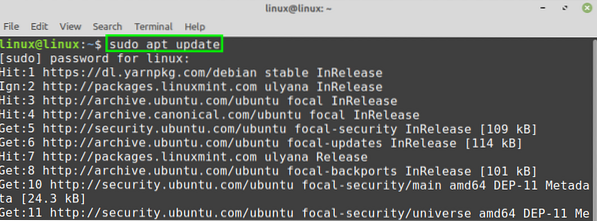
Krok 2: Nainštalujte Curl
Na načítanie GPG kľúču Yarn je potrebný príkaz Curl. Curl je predinštalovaný na Linux Mint 20. Ak však Curl nie je vo vašom systéme nainštalovaný, nainštalujte ho pomocou nasledujúceho príkazu:
$ sudo apt nainštalovať zvlnenie
Krok 3: Importujte GPG kľúč úložiska priadze
Po úspešnej inštalácii Curl naimportujte kľúč GPG úložiska Yarn pomocou nižšie uvedeného príkazu:
$ curl -sS https: // dl.priadze kg.com / debian / pubkey.gpg | sudo apt-key pridať -
„OK“ potvrdzuje, že kľúč GPG bol úspešne importovaný.
Krok 4: Pridajte úložisko priadze
Po importe kľúča GPG pridajte úložisko priadze. Nasledujúci príkaz pridá a povolí úložisko priadze:
$ echo "deb https: // dl.priadze kg.com / debian / stable main "|sudo tee / etc / apt / sources.zoznam.d / priadza.zoznam

Krok 5: Nainštalujte priadzu
Najskôr aktualizujte apt cache pred inštaláciou Yarn:
$ sudo apt aktualizácia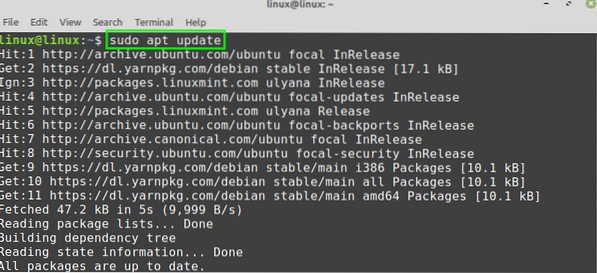
Ďalej nainštalujte priadzu pomocou nasledujúceho príkazu:
$ sudo apt nainštalujte priadzu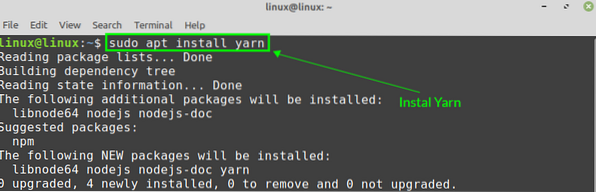
Priadza vyžaduje 36.0 MB ďalšieho miesta na disku. Ak s tým súhlasíte, pokračujte v inštalácii priadze stlačením klávesu „y“.

Vyššie uvedený príkaz nainštaluje aj NodeJS. Ak ste si už nainštalovali NodeJS, preskočte vyššie uvedený príkaz a nainštalujte Yarn pomocou nižšie uvedeného príkazu:
$ sudo apt install --no-install-doporučuje priadzu
Krok 6: Skontrolujte nainštalovanú verziu priadze
Po úspešnej inštalácii aplikácie Yarn overte inštaláciu a skontrolujte nainštalovanú verziu pomocou nasledujúceho príkazu:
$ priadza - verzia
Vyššie uvedený výstup ukazuje, že priadza verzia 1.22.5 bol úspešne nainštalovaný do systému Linux Mint 20.
Ako odstrániť priadzu z Linux Mint 20
Ak už priadzu nepotrebujete a chcete ju odstrániť zo systému Linux Mint 20, je veľmi jednoduché a jednoduché ju odstrániť.
Zadajte nasledujúci príkaz v termináli, aby ste úplne odstránili priadzu z vášho systému:
$ sudo apt remove - autoremove priadze
Stlačením klávesu „y“ pokračujte v odstraňovaní priadze.

Záver
Tento článok vám ukázal, ako nainštalovať Yarn na Linux Mint 20. Tento článok tiež ukázal, ako úplne odstrániť priadzu z vášho systému. Balíky NPM môžete spravovať veľmi ľahko a efektívne pomocou priadze. Úložisko priadze je pravidelne udržiavané vývojármi a obsahuje najnovšiu stabilnú verziu.
 Phenquestions
Phenquestions


